是不是有的朋友还不知道迅雷下的文件怎么解压呢?,下面就时小编给大家带来的轻松解决迅雷下载的文件解压的具体操作流程,一起学习吧。
轻松解决迅雷下载的文件解压的具体操作流程
你下载了一个压缩文件,但是由于种种原因,你没有在下载完成后立即解压。直到你要用到这个文件时,才匆忙的去解压这个文件。如果不巧这个压缩文件比较大的话,可能还要等上挺长一段时间。
又或者你刚刚重装了系统,下载回来准备安装的驱动程序和常用软件却是压缩文件,而你还没来得及安装解压软件……

为了解决这些问题,迅雷团队在迅雷9.1.33及后续版本上推出了“下载完成后解压”功能。当你下载压缩文件时,任务列表右侧会出现“下载完成后解压”按钮。
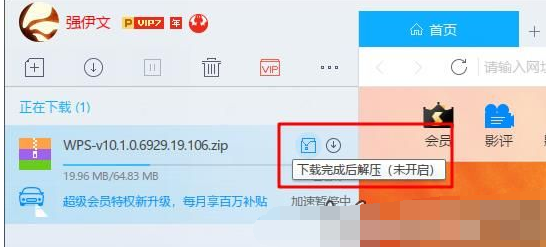
点击按钮后,你可以选择解压到哪个目录,解压成功后是否打开文件夹。
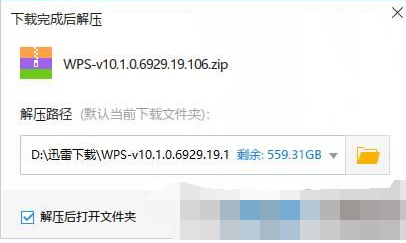
最后点击“确定”就能让这个压缩文件在下载完成后的第一时间开始解压缩。
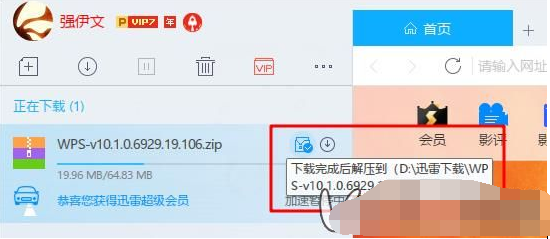
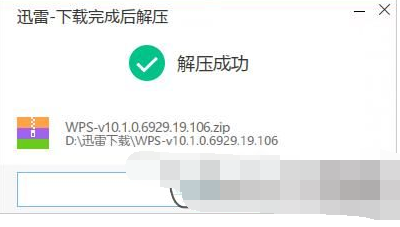
值得一提的是,迅雷在实现“下载完成后解压”功能时,使用了著名的7-Zip的解压模块,所以对于解压过程的可靠性,大家尽可放心。




